В современном мире все больше людей используют облачные хранилища для хранения и обмена файлами. Облачные сервисы предоставляют удобный способ сохранить данные так, чтобы они были доступны с любого устройства, подключенного к интернету. Один из самых популярных облачных сервисов – Google Drive.
В статье рассмотрим, как подключить облачное хранилище Google Drive на устройстве Android.
Шаг 1: Установите приложение Google Drive из Google Play Store. Оно доступно бесплатно для всех устройств на базе Android.
Шаг 2: После установки откройте приложение и войдите в свою учетную запись Google.
Шаг 3: После входа в приложение вы увидите свою рабочую область Google Drive. Здесь вы можете создавать новые папки, загружать файлы и работать с уже существующими документами.
Облачное хранилище Google Drive позволяет хранить и синхронизировать файлы, а также совместно работать над ними с другими пользователями.
Теперь вы знаете, как подключить облачное хранилище Google Drive на своем устройстве Android и использовать его возможности. Удачи!
Почему облачное хранилище на Android - отличный выбор

- Доступность из любого места - вы можете получить доступ к данным из любого устройства, подключенного к интернету, так как все ваши файлы хранятся в облаке.
- Безопасность и надежность - данные защищены и хранятся на серверах с резервными копиями.
- Расширяемость - есть разные тарифные планы с разными объемами памяти.
- Синхронизация данных - можно настроить автоматическую синхронизацию данных между устройствами.
- Удобство и простота использования - многие провайдеры облачных хранилищ разработали простые и интуитивно понятные мобильные приложения для Android. С их помощью вы сможете легко загружать, скачивать и управлять своими файлами на облачном хранилище.
- Решение проблемы нехватки памяти - с развитием камер на смартфонах качество фото и видео стало значительно лучше. Объем данных, которые нужно хранить, увеличивается. Использование облачного хранилища позволяет решить проблему нехватки памяти на устройстве, освободив место для других файлов.
Облачное хранилище на Android предлагает множество преимуществ и удобств для пользователей, делая его отличным выбором для хранения и управления своими данными.
Как выбрать подходящее облачное хранилище

Рынок облачных хранилищ предлагает много разных сервисов. Выбор подходящего может быть сложным. Вот некоторые ключевые факторы для выбора облачного хранилища на Android:
1. Доступные функции: Проверьте, какие функции предлагает сервис. Некоторые могут иметь автоматическое резервное копирование, синхронизацию и работу над документами.
2. Емкость хранилища: Оцените свою потребность. Выберите сервис с достаточным местом для ваших файлов. Есть бесплатные планы и возможность покупки дополнительного места.
3. Совместимость с Android: Проверьте, поддерживает ли выбранное вами облачное хранилище Android. Удостоверьтесь, что у них есть официальное приложение для Android и какие функции доступны для этой ОС.
4. Уровень безопасности: Обратите внимание на уровень безопасности в облачном сервисе. Узнайте, как они защищают ваши данные и предотвращают несанкционированный доступ.
5. Стоимость: Оцените стоимость использования облачного хранилища. Некоторые сервисы предлагают бесплатные планы или пробные версии, другие требуют плату или предлагают дополнительные возможности за дополнительные деньги.
6. Отзывы и рейтинги: Читайте отзывы и рейтинги других пользователей, чтобы узнать об их опыте с облачным сервисом и о качестве услуг.
Используйте данные факторы, чтобы сделать информированный выбор облачного хранилища для своего устройства Android. Это позволит вам удобно хранить, синхронизировать и обмениваться файлами в облаке, что сделает вашу работу на устройстве гораздо удобнее и эффективнее.
Регистрация в облачном хранилище
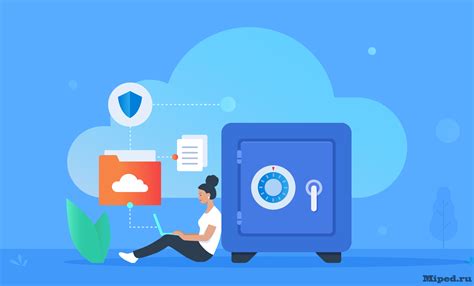
Для начала использования облачного хранилища на Android необходимо зарегистрироваться в соответствующем сервисе. Процесс регистрации обычно довольно простой и занимает всего несколько шагов:
- Откройте приложение облачного хранилища на вашем Android-устройстве.
- Нажмите кнопку "Регистрация" или "Создать аккаунт", в зависимости от выбранного сервиса.
- Заполните необходимую информацию: имя, фамилия, адрес электронной почты и надежный пароль.
- Примите условия использования сервиса.
- Нажмите кнопку "Зарегистрироваться" или "Продолжить".
- Подтвердите регистрацию, следуя инструкциям на экране или перейдя по ссылке в электронной почте.
- После подтверждения регистрации вы сможете войти в аккаунт и использовать облачное хранилище.
В процессе регистрации вам могут быть предложены дополнительные настройки, такие как синхронизация данных, выбор тарифного плана или установка приложения на другие устройства.
Установка приложения облачного хранилища
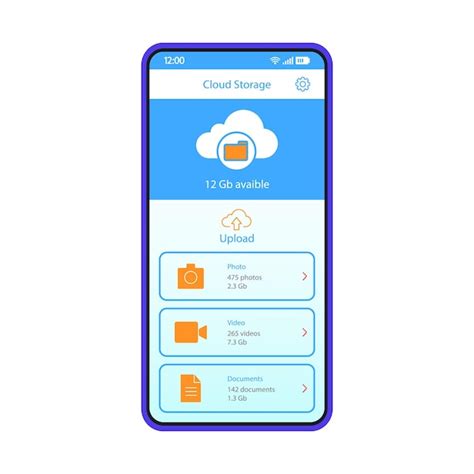
Для подключения облачного хранилища на Android установите соответствующее приложение.
Шаги установки:
- Откройте Google Play Store на вашем устройстве Android.
- Найдите приложение облачного хранилища.
- Откройте страницу с описанием приложения.
- Нажмите "Установить".
- Разрешите доступ к функциям устройства.
- Дождитесь завершения установки.
После успешной установки приложение будет доступно на главном экране или в списке приложений.
Примечание:
Не забудьте создать учетную запись или войти в свою существующую учетную запись при первом запуске установленного приложения облачного хранилища. Для этого потребуется ваш адрес электронной почты и пароль.
Автоматическая синхронизация данных
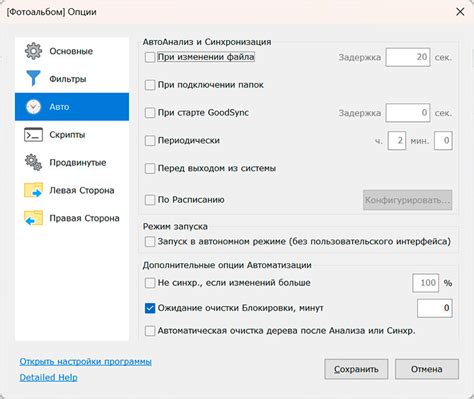
Облачное хранилище на Android предоставляет удобную возможность автоматической синхронизации данных между устройствами. Это особенно полезно, когда вы используете несколько устройств и хотите, чтобы ваши файлы и документы были всегда доступны.
Для настройки автоматической синхронизации данных, вам необходимо сначала выбрать облачное хранилище, подходящее для ваших нужд. Затем вы должны установить приложение облачного хранилища на свое устройство и войти в свою учетную запись.
После успешной авторизации, вы сможете выбрать папки или файлы, которые вы хотите автоматически синхронизировать. Обычно это делается путем выбора опции "синхронизация" или "автоматическая загрузка" в настройках приложения облачного хранилища.
Примечание: При настройке автоматической синхронизации, важно убедиться, что у вас есть надежное подключение к интернету, чтобы синхронизация работала непрерывно. Также, учтите, что автоматическая синхронизация может использовать ваш трафик данных, поэтому проверьте ваши тарифы на мобильный интернет, чтобы избежать неожиданных расходов.
Автоматическая синхронизация данных в облачном хранилище на Android позволяет вам безопасно хранить и синхронизировать ваши файлы и документы, обеспечивая доступность их на разных устройствах.
Ручная загрузка файлов в облачное хранилище
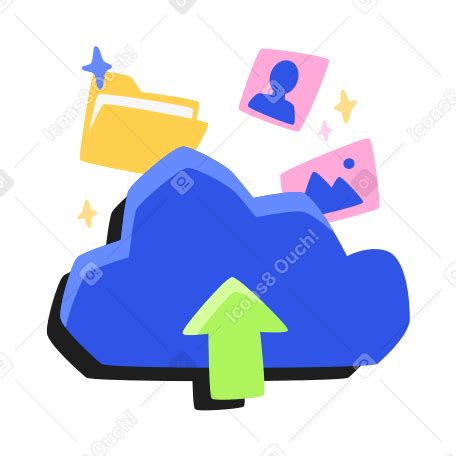
Для загрузки файлов в облачное хранилище на устройстве Android можно воспользоваться несколькими способами.
Первый способ - использовать официальный клиент облачного хранилища. Установите и запустите приложение, зайдите в нужную папку и нажмите на кнопку "Загрузить". Выберите файл на устройстве и подтвердите загрузку.
Второй способ - использовать сторонние приложения-менеджеры файлов с интеграцией облачными хранилищами. Установите такое приложение из Google Play Store, откройте его, выберите облачное хранилище, найдите нужную папку и нажмите на кнопку "Загрузить". Выберите файл на устройстве и подтвердите загрузку.
Если нужно загрузить файл в облачное хранилище с Android устройства без сторонних приложений, можно воспользоваться веб-интерфейсом. Откройте браузер, зайдите на сайт облачного хранилища, войдите в аккаунт, откройте нужную папку и нажмите "Загрузить". Выберите файл и подтвердите загрузку.
Чтобы загрузить файлы в облако на Android, можно использовать клиент, приложения или веб-интерфейс. Выберите удобный способ и наслаждайтесь доступом к файлам в любое время!
Работа с облачным хранилищем без интернета

Облачное хранилище на Android позволяет доступ к файлам из любой точки мира, но как быть без интернета? Существуют способы работы с облачным хранилищем без подключения.
Первый способ - синхронизация файлов автоматически или вручную, когда вы в зоне Wi-Fi. Скачайте файлы на устройство и работайте с ними офлайн. Изменения синхронизируются с облачным хранилищем, когда появится доступ в интернет.
Второй способ - использование специализированных приложений для работы с файлами без интернета. Некоторые облачные хранилища предлагают приложения, которые позволяют скачивать файлы на устройство и работать с ними в автономном режиме. Такие приложения имеют интуитивно понятный интерфейс и позволяют открывать, просматривать и редактировать файлы без подключения к интернету. Приложения автоматически синхронизируют внесенные изменения с облачным хранилищем, когда появится возможность подключиться к интернету.
Работа с облачным хранилищем без подключения к интернету может быть удобной и полезной. Вы сможете продолжать работу над своими файлами в любой ситуации и быть уверенными, что все изменения будут сохранены и синхронизированы при следующем подключении к интернету.
Безопасность облачного хранилища на Android
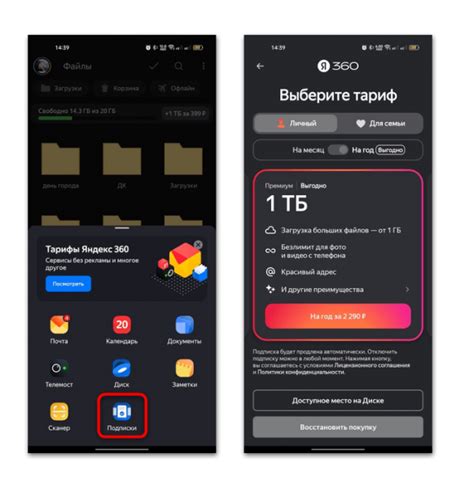
Облачное хранилище на Android обеспечивает удобное хранение данных и файлов на удаленных серверах. С ростом популярности облачных технологий возрастают вопросы о безопасности и защите личной информации пользователей. В этом разделе мы рассмотрим важные аспекты безопасности облачного хранилища на Android и дадим рекомендации, как обезопасить ваши данные.
Основной аспект безопасности облачного хранилища на Android - защита данных от несанкционированного доступа. При выборе облачного хранилища, убедитесь, что оно использует современные протоколы шифрования, такие как SSL/TLS, для защиты передачи данных между вашим устройством и сервером. Также, важно проверить, где именно находятся серверы облачного хранилища - предпочтительно, чтобы они находились в странах с высоким уровнем безопасности и защиты данных.
Дополнительные средства безопасности облачного хранилища на Android:
- Двухфакторная аутентификация - связывание аккаунта с мобильным устройством или почтовым ящиком.
- Пароль и/или PIN-код - установка надежного пароля или идентификационного номера.
- Шифрование данных - использование инструментов шифрования на уровне приложения или операционной системы устройства.
| 1. Выберите облачное хранилище с надежными протоколами шифрования. |
| 2. Проверьте местоположение серверов облачного хранилища. |
| 3. Активируйте двухфакторную аутентификацию. |
| 4. Установите надежный пароль или PIN-код. |
| 5. Используйте шифрование данных. |
| 6. Регулярно обновляйте приложение и операционную систему Android. |
| 7. Ограничьте права доступа облачного хранилища. |
| 8. Используйте дополнительное программное обеспечение для защиты данных. |